8 способів перенести контакти з Android на iPhone
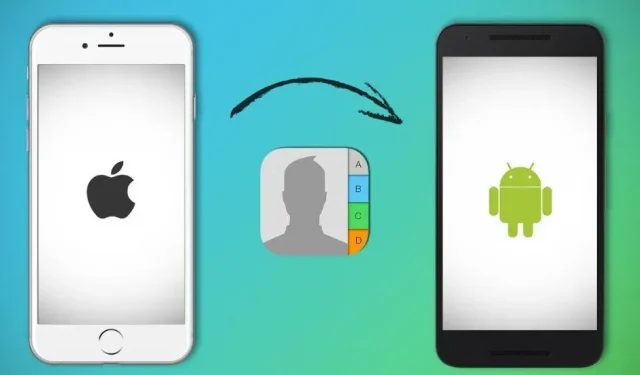
Коли користувач Android вирішує перенести дані на новий iPhone, його підтримують з усіх боків.
Ця величезна зміна приходить рано чи пізно, але вона супроводжується великою невизначеністю та тривогою. Android — це популярна операційна система, яка має понад 2,5 мільярда активних користувачів у всьому світі.
З іншого боку, iPhone наздоганяє. Крім того, один мільярд активних користувачів iPhone становить близько 23% світового ринку смартфонів. Ось способи, як перенести контакти з пристроїв Android на iPhone.
Перехід з Android на iPhone – поширене явище.
Багато людей чекають переходу з Android на iPhone, щоб користуватися послугами, які доступні лише абонентам Apple. чому Завдяки чистому інтерфейсу користувача, потужному процесору, регулярним оновленням, унікальному магазину Apple і вбудованим пристроям Apple iPhone визнано зручними.
Давайте розберемося, чому перехід з Android на iPhone корисний.
Навіщо переходити з Android на iPhone?
1. Менше програм
Порівняно з Android, Apple має менше програм. Оскільки телефони Android можуть отримувати віруси через Google Play Store, Apple вибаглива і дозволяє лише програми від розробників, які відповідають певним умовам. У результаті ймовірність витоку даних через сторонню програму набагато нижча, ніж через будь-який пристрій Android.
2. Екосистема Apple
Apple випустила кілька продуктів, зокрема Mac, iPad, годинники, аудіоплеєри тощо. Усі ці продукти Apple є частиною закритої екосистеми. Усі вони працюють узгоджено, і немає потреби зв’язувати їх через різні програми, оскільки одного Apple ID достатньо, щоб зв’язати їх усіх і ефективно співпрацювати.
3. Додаткові оновлення ПЗ
Apple регулярно публікує оновлення програмного забезпечення, і щороку вони випускають значні оновлення iOS, які покращують продуктивність і безпеку пристрою. Ключовою перевагою пристрою Apple є те, що фірма забезпечує оновлення iOS для останніх версій своїх продуктів і випускає оновлення для пристроїв 3-4 років.
4. Спочатку використовуйте нові програми
Apple Store є стартовим майданчиком для деяких розробників. Можливо, вони ніколи не випустять високоякісні програми для Android, оскільки випускають їх лише для Apple.
Деякі програми, такі як Snapchat і Super Mario Run, спочатку були випущені в Apple App Store, а потім перенесені на Android. Після покупки будь-якого iPhone багато додатків стають ексклюзивними.
5. Найкраща вартість перепродажу
Apple не випускає нові моделі так регулярно, як Android, оскільки це єдиний виробник. iPhone — це продукт високого класу, виготовлений із високоякісних матеріалів. Це сприяє вищій вартості перепродажу iPhone, ніж Android.
Як ви звикли користуватися своїм iPhone вперше?
Перехід з Android на iPhone не призведе до болісного падіння. Натомість це буде ще більший десант. Переходячи з Android на iPhone, людина, яка десятиліттями користується Android, може бути збентежена.
Багато популярних програм сторонніх розробників, як-от Twitter, Instagram, Spotify і Netflix, працюють на Android і iPhone. Програми Google чудово працюють на iPhone, але вони не можуть стати програмами за замовчуванням. Наприклад, коли користувач натискає посилання на пошту, воно відкривається в поштовій програмі Apple, а не в Gmail.
Користувачам-початківцям варто скористатися програмами Apple, щоб відчути середовище iPhone. Використовуйте Siri замість Google Assistant, Safari замість Chrome для перегляду, Apple Photos замість Google Photos і Apple Maps замість Google Maps.
Як перенести контакти з пристрою Android на iPhone?
Існують різні способи перенесення контактів з телефону Android на iPhone. Бездротове з’єднання або USB-з’єднання, використання програми стороннього розробника або надсилання контактів самому собі, а потім відкриття електронної пошти для збереження контактів на вашому iPhone – це всі варіанти.
Ці альтернативи є безкоштовними, простими та миттєво перемістять ваші контакти на ваш iPhone. Продовжуйте читати, щоб отримати покрокові інструкції щодо застосування цих методів.
- Передайте контакти на iPhone за допомогою Google Sync
- Передайте контакти вручну за допомогою файлу VCF
- Перенесення контактів за допомогою SIM-карти
- Перенесіть контакти на iPhone за допомогою програм сторонніх розробників
- Перенесіть контакти на iPhone за допомогою програми Move to iOS
- Передача контактів на iPhone через Bluetooth
- Імпортуйте контакти з Android на iPhone через обліковий запис Google
- Перенесіть контакти з Android на iPhone за допомогою iTunes
Давайте розглянемо кожне рішення одне за іншим:
Рішення 1: перенесіть контакти на iPhone за допомогою Google Sync
Цей підхід працюватиме, лише якщо ви синхронізуєте свої контакти з обліковим записом Google; після цього вам потрібно буде підключити дані облікового запису Google вашого Android до вашого iPhone:
- Відкрийте налаштування на своєму смартфоні Android і виберіть Облікові записи та резервне копіювання (на деяких пристроях Android може бути напис «Облікові записи» або «Резервне копіювання»).
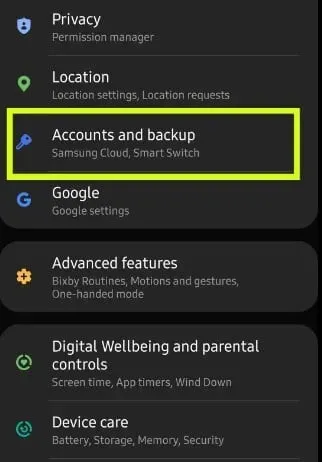
- Потім виберіть «Керувати обліковими записами».
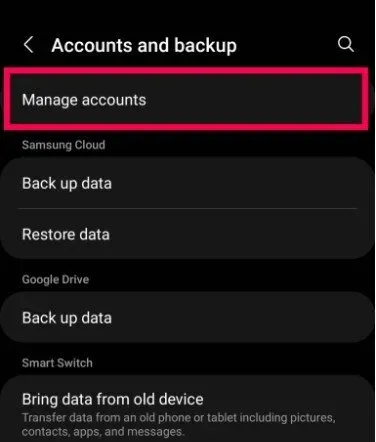
- Потім торкніться облікового запису електронної пошти, де ви хочете зберегти свої контакти.
- Вибравши адресу електронної пошти, натисніть «Синхронізувати обліковий запис».
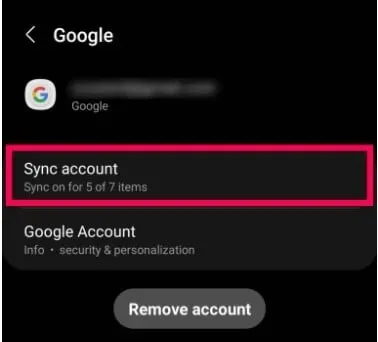
- Переконайтеся, що перемикач поруч із Контактами увімкнено.
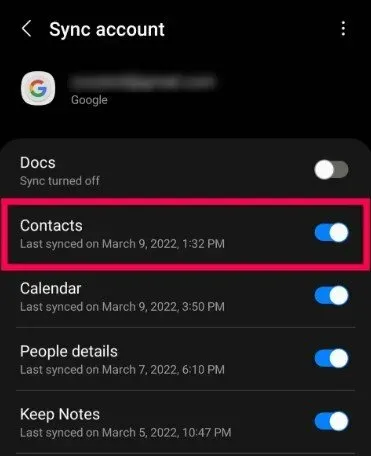
- На своєму iPhone відкрийте програму «Налаштування».
- Виберіть Пошта.
- Додайте обліковий запис, натиснувши «Облікові записи», а потім «Додати обліковий запис».
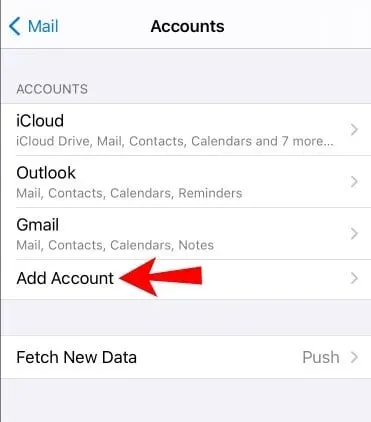
- Переконайтеся, що опція «Контакти» позначена під час додавання облікового запису Gmail.
- Тепер на вашому iPhone повинні бути всі ваші контакти.
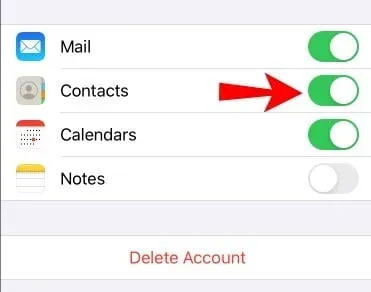
Рішення 2. Передайте контакти вручну за допомогою файлу VCF
Щоб отримати контакти, вам потрібно створити файл vCard (VCF) і відкрити його з вашого iPhone. Якщо лише кілька ваших контактів є в обліковому записі Google або ви хочете перенести кілька контактів, це чудовий підхід для використання:
- На пристрої Android відкрийте програму Контакти.
- У меню з трьома крапками виберіть «Імпорт/Експорт», а потім «Експорт до сховища».
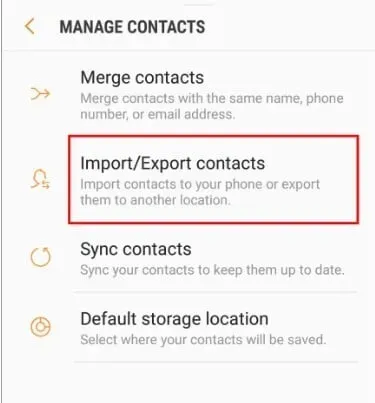
- Це створює та зберігає VCF на вашому пристрої.
- Після цього увійдіть у свій обліковий запис електронної пошти, прикріпіть VCF до електронного листа та надішліть його собі.
- На своєму iPhone увійдіть у свій обліковий запис електронної пошти та відкрийте VCF. Вам буде запропоновано додати всі ваші контакти.
- Дотримуйтесь інструкцій на екрані, щоб завершити.
Рішення 3. Перенесіть контакти за допомогою SIM-карти
Одним з найпростіших способів скопіювати контакти з Android на iPhone є використання SIM-карти. Як правило, SIM-карта має ємність 500 КБ і може зберігати сотні контактів.
Цей спосіб можливий, якщо ви хочете зберегти контакти безпосередньо на SIM-карті або смартфоні. Також не потрібно встановлювати програми чи налаштовувати мережу Wi-Fi. Все, що вам потрібно зробити, це слідувати простим інструкціям нижче.
Ця функція доступна лише для деяких операторів і працює лише з певними моделями. Деякі телефони не приймають SIM-карти однакового розміру, а деякі оператори можуть відмовитися приймати SIM-карти іншого оператора. Не рекомендується обрізати SIM-карту, щоб підійти до слота для SIM-карти іншого пристрою.
- На пристрої Android відкрийте програму Контакти.
- Щоб отримати доступ до піктограми гамбургерного меню, натисніть значок гамбургерного меню.
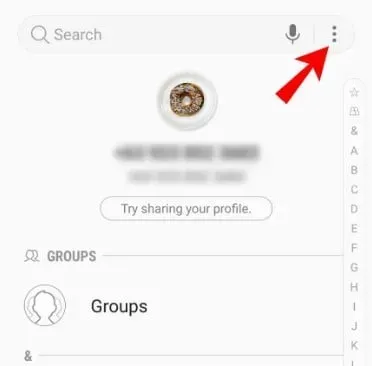
- Виберіть керувати контактами.
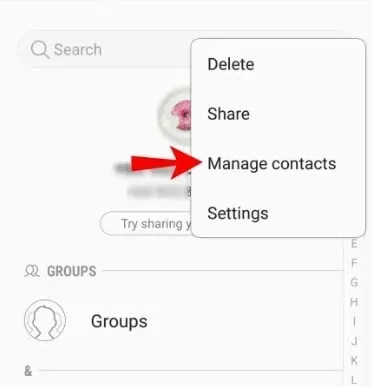
- Виберіть «Імпорт/експорт контактів» на екрані «Керування контактами».
- Виберіть Експорт.
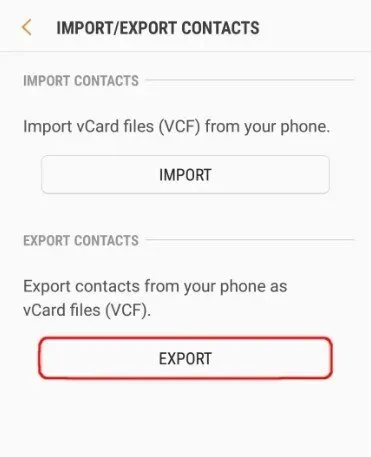
- Виберіть SIM-карту як місце призначення для експорту контактів.
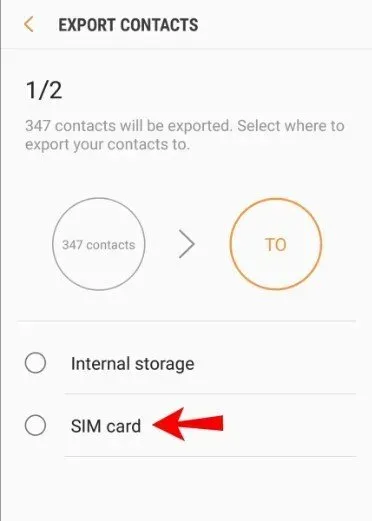
- У спадному меню виберіть контакти, які потрібно експортувати. Виберіть усі або по одному, а потім натисніть «Готово».
- Коли буде запропоновано, виберіть кнопку «Експорт» і підтвердьте.
- Після цього вам потрібно буде вставити SIM-карту Android в iPhone.
- Відкрийте програму «Налаштування» на своєму iPhone.
- Імпортуйте контакти з SIM-карти з меню «Контакти».
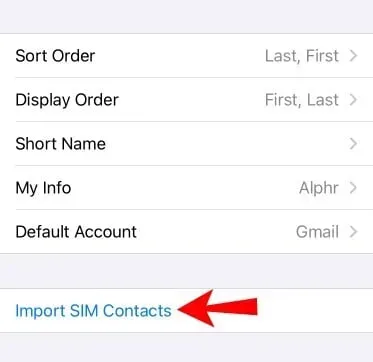
- Виберіть обліковий запис, у якому ви хочете зберегти свої контакти.
Рішення 4: перенесіть контакти на iPhone за допомогою програм сторонніх розробників
Кілька сторонніх програм доступні, щоб допомогти вам перенести контакти на iPhone. Ось деякі з найкращих:
- xender. За допомогою цього безкоштовного програмного забезпечення користувачі можуть передавати вміст з Android на iOS бездротовим способом, якщо вони підключені до однієї мережі Wi-Fi.
- AT&T Mobile Transfer – абоненти AT&T можуть отримати доступ до безкоштовної програми Mobile Transfer, яка працює на смартфонах iOS і Android. Основна проблема полягає в тому, що це програмне забезпечення доступне лише для користувачів AT&T.
- Програма Verizon Content Transfer. На відміну від AT&T, Verizon надає безкоштовне програмне забезпечення в Play Store та App Store, яким може користуватися кожен, незалежно від оператора.
- Copy My Data також безкоштовний і надійний у бізнесі та доступний кожному, хто має смартфон з iOS або Android.
Розглянемо деякі з них докладніше:
Скопіюй мої дані
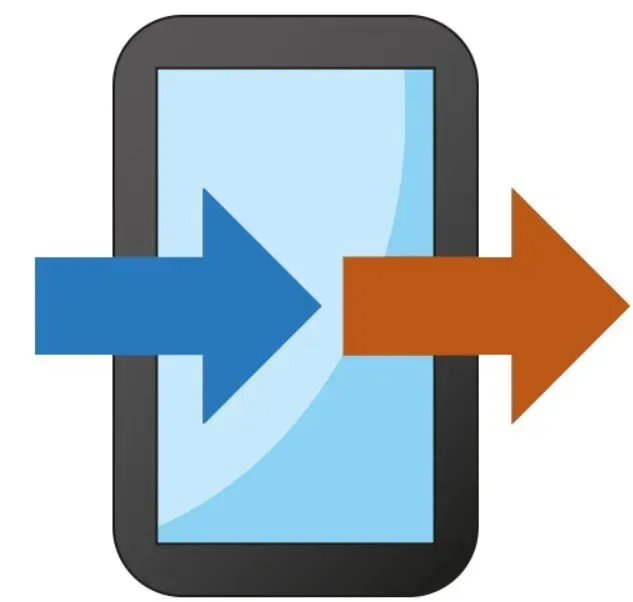
Copy My Data — це програма для тих, хто шукає просте рішення для передачі даних із понад 10 мільйонами користувачів. Копіювати мої дані дозволяє користувачам переміщувати дані з одного телефону на інший через мережу Wi-Fi без використання комп’ютера.
Він може легко переносити контакти Android на iPhone і важливі дані, такі як зображення та фільми. Однак для належної роботи цього програмного забезпечення обидва пристрої мають бути підключені до однієї мережі Wi-Fi.
Smart Transfer: програма для обміну файлами
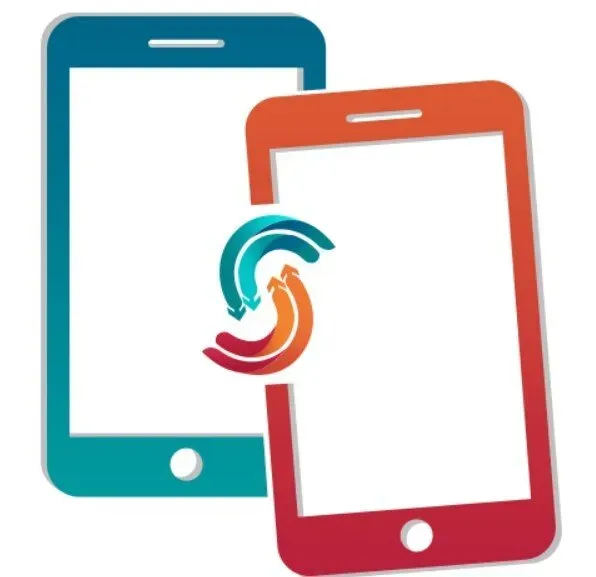
Це програмне забезпечення, яке дозволяє переносити дані зі старого смартфона на новий, будь то з Android на Android або з iOS на iOS. Він працює з усіма смартфонами та планшетами та забезпечує безкоштовну та безпечну передачу даних через точку/мережу WiFi.
Ця програма дозволяє миттєво передавати речі, зокрема контакти, фотографії, календарі, повідомлення WhatsApp і відео.
Крім того, цей інструмент Smart Transfer дозволяє користувачам передавати телефон або дані в реальному часі. Він з’єднує два телефони за допомогою унікальних QR-кодів, позбавляючи користувача від клопоту з підключенням і проводами. Його можна використовувати багатьма мовами, включаючи німецьку, китайську, французьку, італійську, японську та багато інших.
iMobile AnyTrans
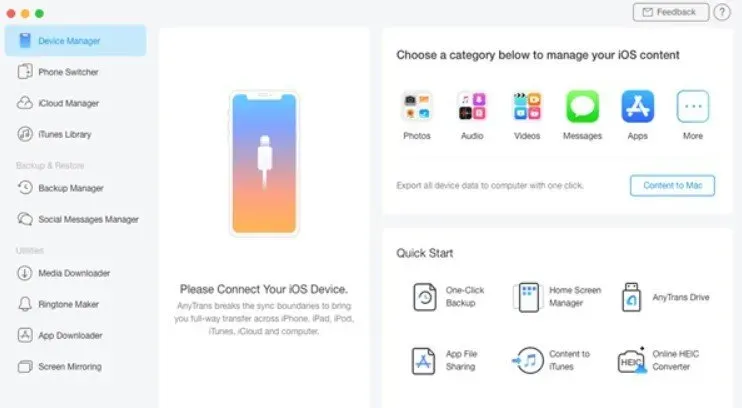
Anytrans дозволяє легко переходити з Android на iPhone. Немає причин викидати будь-який важливий для вас матеріал. Можна передавати контакти, книги, документи, зображення, фільми, мелодії дзвінка, завантажені відео, стиснені файли, повідомлення та навіть записи дзвінків.
Це також запобігає перезапису наявних даних і файлів, які можуть захаращувати внутрішню пам’ять телефону. Для нових користувачів iPhone Anytrans може слугувати єдиним магазином для всіх потреб, пов’язаних з такими продуктами Apple, як iPad, iCloud, iTunes тощо.
Рішення 5: перенесіть контакти на iPhone за допомогою програми Move to iOS
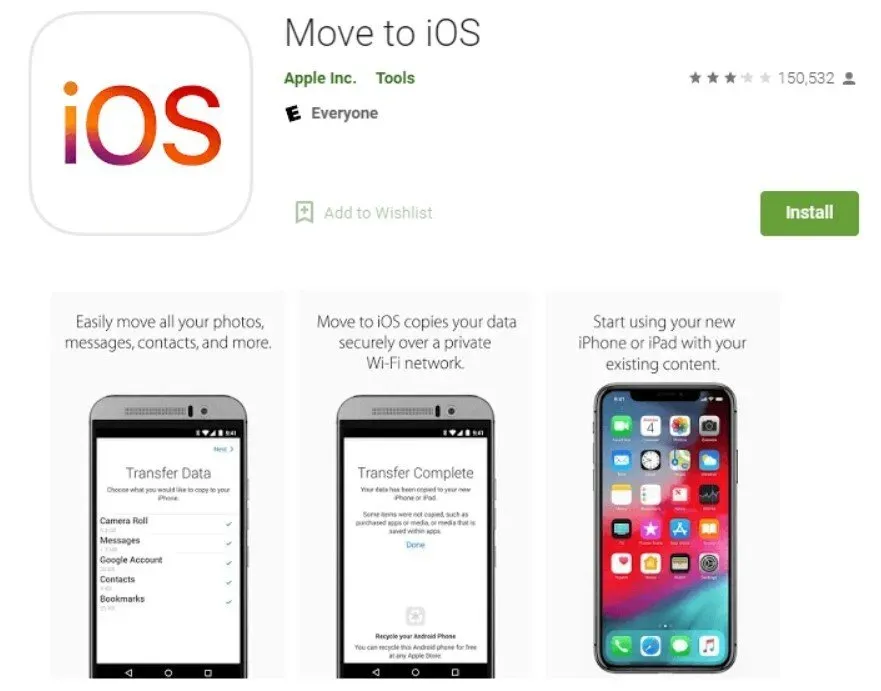
Apple створила програму Move to iOS , яка доступна в Google Play Store. Він призначений виключно для бездротової передачі даних з Android на iOS. Перш ніж передавати контакти, переконайтеся, що у вас є:
- На вашому пристрої Android увімкнено Wi-Fi.
- Ваш iPhone і смартфон Android підключено до джерела живлення.
- На вашому смартфоні Android встановлено останню версію Move to iOS.
- Завантажте програму та дотримуйтеся процедур початкового налаштування на своєму iPhone, доки не перейдете на екран «Програми та дані».
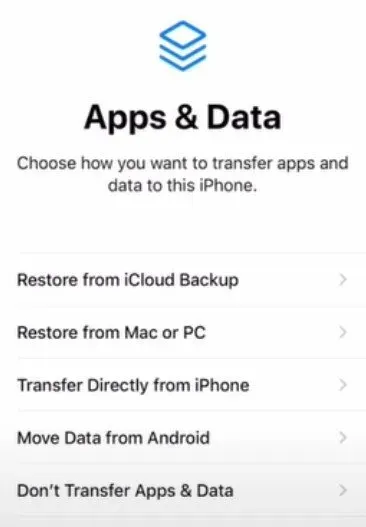
- У спадному меню виберіть «Перемістити дані з Android».
- Запустіть програму Transfer to iOS на своєму пристрої Android і виберіть «Продовжити».
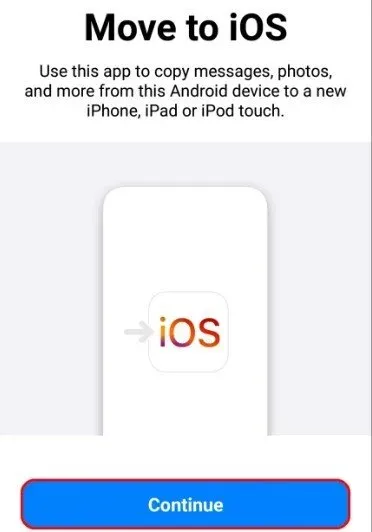
- Ознайомтеся з умовами використання та виберіть «Погоджуюсь», щоб продовжити.
- Натисніть «Далі» у верхньому правому куті екрана «Знайти код».
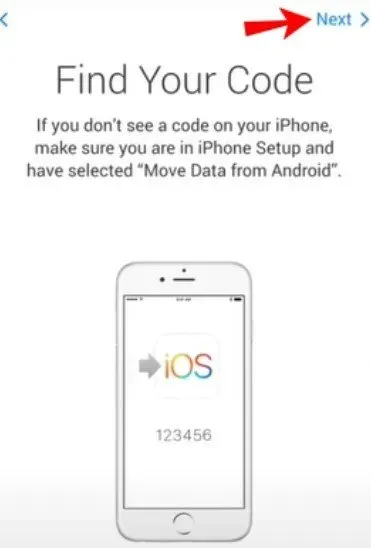
- Виберіть «Продовжити» на екрані «Перемістити з Android» на iPhone.
- Тепер зачекайте, поки з’явиться шести- або десятизначний код.
- Ви можете ігнорувати індикацію поганого сигналу, яка з’являється на вашому телефоні Android.
- На смартфоні Android введіть код. Незабаром після цього з’явиться сторінка передачі даних.
- Виберіть перенесення контактів із мобільного телефону Android і натисніть «Далі».
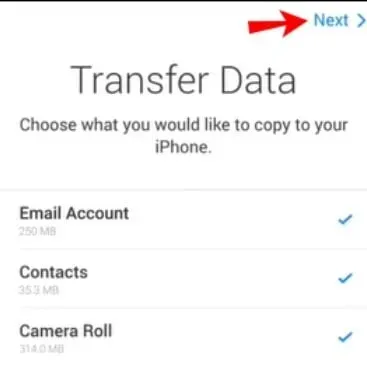
- Залиште пристрої в спокої, доки панель завантаження вашого iPhone не зникне.
- Виберіть «Готово» на своєму смартфоні Android, коли панель зникне.
- Натисніть «Продовжити» на iPhone та дотримуйтесь інструкцій із налаштування.
Рішення 6. Передайте контакти на пристрій iOS через Bluetooth
Ви також можете використовувати технологію Bluetooth для переміщення контактів з Android на iOS. Ось як це зробити:
- Відкрийте програму «Контакти» на своєму пристрої Android (вона відрізняється від програми дозвону). Потім натисніть на три вертикальні точки у верхньому правому куті.
- У спадному меню виберіть «Поділитися контактами».
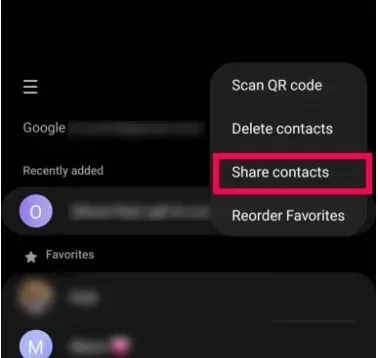
- Щоб поділитися всіма своїми контактами, натисніть «Усі» або прокрутіть список і виберіть ті, якими ви хочете поділитися.
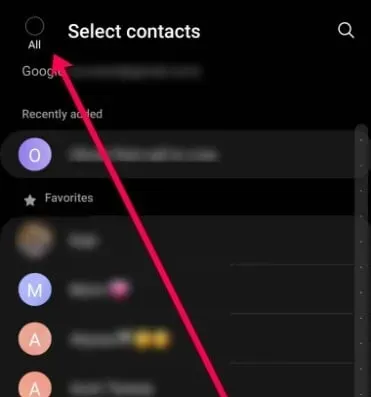
- Натисніть «Поділитися» внизу екрана. Потім, коли з’явиться параметр Bluetooth, виберіть його.
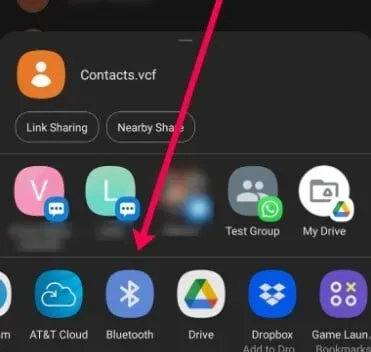
- Виберіть свій iPhone у спадному меню. Переконайтеся, що ваш iPhone поруч, екран відкритий і Bluetooth увімкнено.
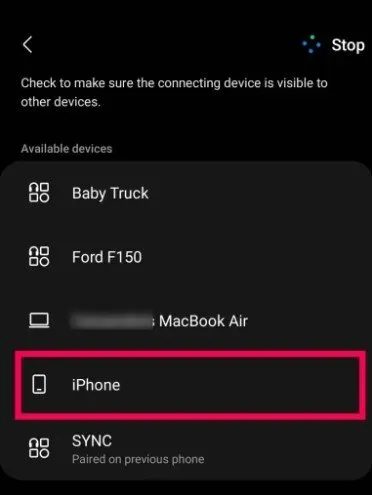
Процедура може зайняти деякий час (особливо якщо у вас багато контактів). Однак цей підхід вимагає підключення Bluetooth, що робить його ідеальною альтернативою, якщо у вас немає доступу до Інтернету.
Рішення 7. Імпортуйте контакти з Android на iPhone через обліковий запис Google
Обліковий запис Google — ще один простий спосіб імпортувати контакти з Android на iPhone. Багато користувачів Android створюють резервні копії своїх контактів у Google Contacts, хмарній службі керування контактами.
Користувачі можуть синхронізувати та отримувати доступ до контактів зі своїх смартфонів у Google Contacts через облікові записи Gmail. Коли ви налаштуєте Google Sync на своєму смартфоні, він автоматично переміщуватиме контакти з одного пристрою на інший.
- Розблокуйте свій телефон Android і перейдіть у Налаштування > Обліковий запис > Додати обліковий запис. Введіть обліковий запис Gmail і пароль після вибору Google.
- Контакти на вашій SIM-карті та на вашому пристрої будуть негайно збережені в Google Contacts щоразу, коли ваш телефон Android підключатиметься до мережі Wi-Fi.
- Ви також повинні налаштувати Google Sync на своєму iPhone, щоб перемістити контакти з Android на iPhone за допомогою свого облікового запису Google. Увімкнувши iPhone, підключіть його до мережі Wi-Fi.
- В iOS 9 і раніших версіях перейдіть до Налаштувань > Пошта, Контакти, Календарі або Параметри > Пошта в iOS 10 і новіших версій. Натисніть Додати обліковий запис, потім Google, а потім облікові дані Gmail.
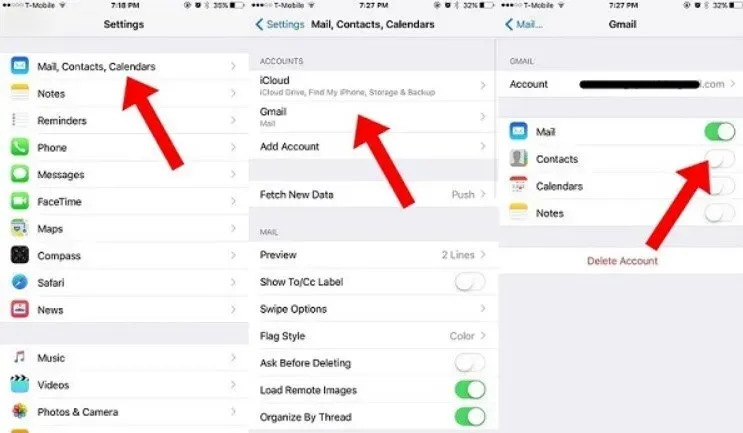
- Потім вас запитають, які типи даних ви хочете синхронізувати, наприклад пошту, контакти, календарі та нотатки.
- Перемістіть перемикач «Контакти» в положення «ВКЛ».
- Тепер ваші контакти Android повинні почати синхронізуватися з вашим iPhone. Через кілька хвилин відкрийте програму «Контакти iPhone», щоб переконатися, що це було успішно.
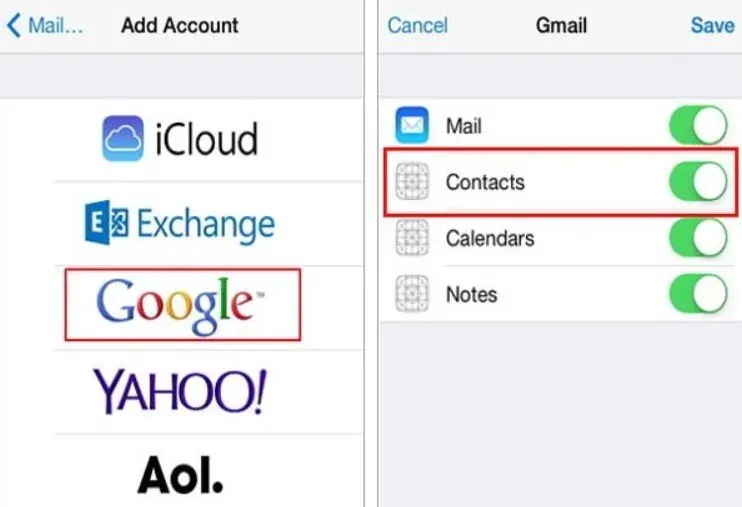
Щойно ви налаштуєте обліковий запис Google і ввімкнете Контакти, будь-які зміни, які ви внесете в контакти Android або iPhone, синхронізуватимуться з вашим іншим пристроєм.
У зв’язку з цим ви повинні вимкнути його після передачі. Якщо ваш обліковий запис Google налаштовано на обох пристроях, але ваші контакти не синхронізуються, спробуйте вимкнути та знову ввімкнути опцію «Контакти» на сторінці налаштувань Gmail.
Рішення 8: перенесіть контакти з Android на iPhone за допомогою iTunes
iTunes — добре відома програма, яка дозволяє користувачам купувати програми та медіафайли, переносити елементи з комп’ютера на iPhone і створювати резервні копії даних iPhone на комп’ютері. Це також простий спосіб скопіювати контакти Android на iPhone, якщо на вашому комп’ютері встановлено iTunes.
- Відкрийте додаток Android Contacts і торкніться кнопки «Меню» або «Ще» у верхньому правому куті зі значком із трьома крапками.
- Щоб зберегти контакти Android як файл vCard у внутрішній пам’яті або на SD-карті, перейдіть до «Імпорт/Експорт» і виберіть «Експорт».
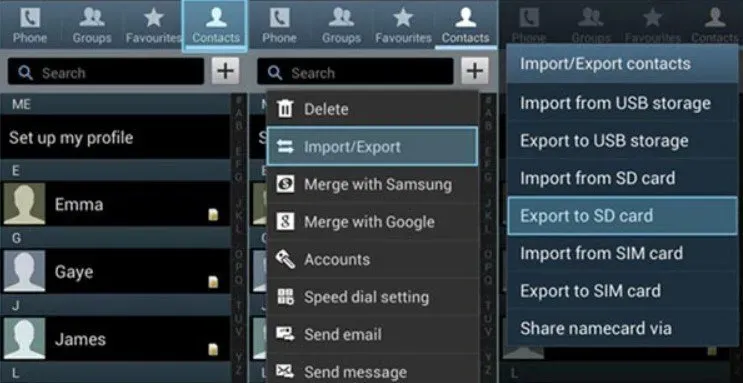
- Підключіть телефон Android до комп’ютера за допомогою USB-з’єднання та ввімкніть режим налагодження USB. Тоді телефон Android з’явиться на вашому ПК як портативний диск.
- Скопіюйте файл vCard на комп’ютер за допомогою Провідника файлів.
- Щоб імпортувати контакти Android до Outlook, відкрийте Outlook і перейдіть до «Файл»> «Імпорт та експорт», виберіть «Імпорт файлу vCard», натисніть «Далі» та дотримуйтесь інструкцій.
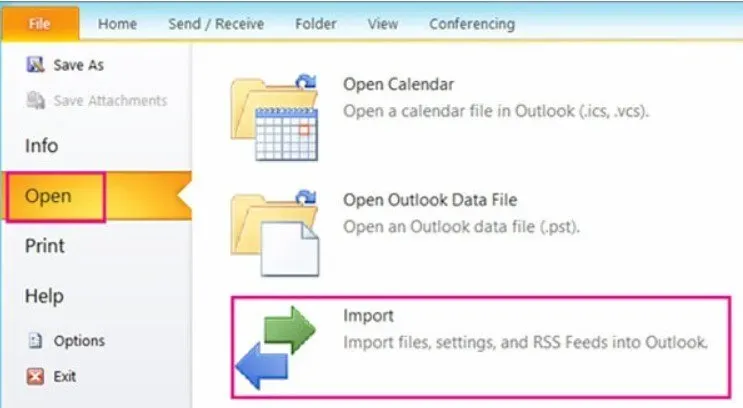
- Підключіть iPhone до комп’ютера замість телефону Android. Після цього відкрийте iTunes і виберіть опцію «Інформація».
- У спадному меню виберіть Outlook і поставте прапорець «Синхронізувати контакти».
- Контакти будуть перенесені з Android на iPhone після того, як ви натиснете кнопку «Синхронізувати» внизу.
- Коли ви синхронізуєте контакти за допомогою iTunes, оригінальні контакти на вашому iPhone буде стерто, тому переконайтеся, що вони вам не потрібні.
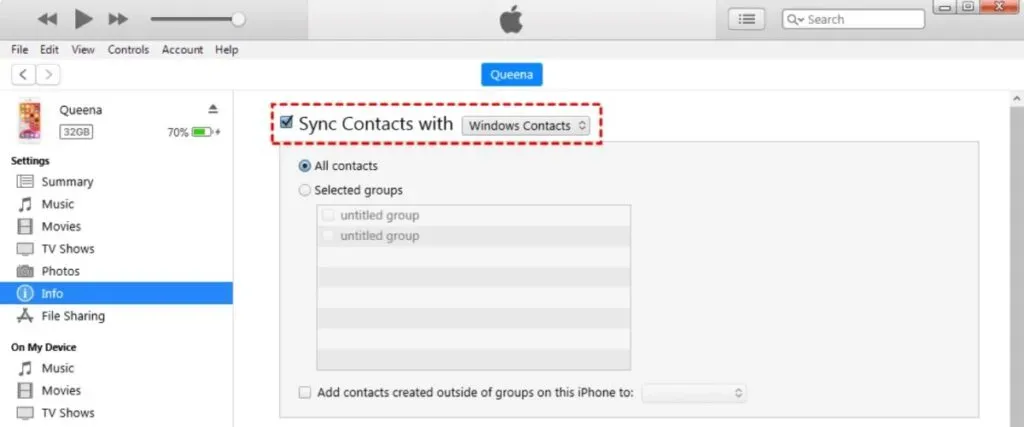
Висновок
Більшість користувачів Android мріють колись отримати iPhone. Незважаючи на те, що Android є дуже конкурентним ринком, де численні виробники змагаються за увагу користувачів завдяки привабливим моделям, новим функціям і загальному позитивному досвіду, iPhone як окремий пристрій продовжує залучати користувачів Android на свій бік.
Також легко переключитися з Android на iPhone. Як перенести контакти з Android на iPhone – величезна проблема для будь-якого користувача iPhone. У цій публікації були розглянуті всі основні способи перенесення контактів з Android на iPhone. Перемикання відбувається плавно, і користувач Android не буде дратуватися.
FAQ
Як синхронізувати нотатки Android з iPhone?
У наведеному нижче рішенні використовується функція Android Google Sync. Це дозволяє вам автоматично зберігати нотатки та інші дані в обліковому записі Google, які ви можете переглядати на своєму iPhone. Відкрийте програму Налаштування на своєму пристрої Android. Виберіть «Облікові записи», а потім «Google» унизу. Увімкніть синхронізацію зараз. Ваш обліковий запис Google оновить ваші нотатки, контакти, календар і дані електронної пошти. Коли закінчите, відкрийте програму «Налаштування» на своєму iPhone. Виберіть «Додати облікові записи» в меню «Контакти», «Пошта» та «Календар». Будь ласка, заповніть форму, а потім введіть її в обліковий запис, який ви створили на своєму смартфоні Android. Щоб почати синхронізацію, натисніть «Далі» і «Примітки».
Як перенести музику з Android на iPhone?
Ви можете використовувати свій комп’ютер для передачі музики зі смартфона Android на iPhone: підключіть смартфон Android до комп’ютера та знайдіть свою музику. Установіть Android File Transfer, запустіть його та перейдіть до «Музики», якщо ви користуєтеся Mac. Виберіть музику, яку потрібно перемістити, і перетягніть її до папки на комп’ютері. Підключіть iPhone до ПК після відключення смартфона Android. Запустіть iTunes на комп’ютері, а потім виберіть «Пісні» або «Музика». За допомогою музичної програми перетягніть свої пісні в область «Пісні». Виберіть «Музика» в меню iPhone. Потім ви можете синхронізувати всю свою колекцію або лише музику, яку ви завантажили в область пісень. Виберіть Синхронізувати. Ваші пісні буде перенесено у ваш музичний додаток.



Залишити відповідь